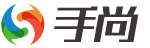
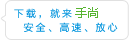
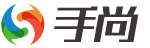
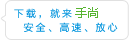





茄子快传手机版共享软件最近都很受欢迎,相比传统的蓝牙传输是方便了不少,以前智能机还会区分什么红外和蓝牙,现在蓝牙显得都那么的鸡了,整个手机的使用史也许根本就不会涉及到蓝牙那一块,何况现在这app的兴起。
功能介绍
【无网络限制】
无需连接任何网络,无需数据流量。随时随地任意分享。
【极速传】
传输速度秒杀蓝牙200倍,最快速度可达20M/s以上。
【跨平台】
手机&电脑&平板,Android & iOS & Windows Phone & Windows XP/7/8,多平台随意传。
【分享任意文件】
分享手机里大部分内容:图片、视频、音乐、联系人、已安装应用以及SD卡中的任意文件。
【操作便捷】
选择内容→连接朋友→传送完成!简单两步操作直接到位。
【连接电脑】
大屏选图:手机屏幕太小?!茄子帮你连接大屏,手机操作,电脑上查看,毛孔都一清二楚!
ppt遥控:开会、上课、演讲都不是问题,手机直接遥控PPT播放!
浏览电脑:查看电脑内容,浏览文件、下载图片或者播放音乐都不是事。
照片备份:手机照片太多?没有数据线?照片备份,直接备份永恒瞬间!
【一键换机】
旧手机通讯录,短信,彩信,音乐,视频,应用和数据,一键全部迁移到新手机。
使用方法
1. 开启茄子快传电脑客户端,顺便认识一下

2. 如何使用二人收发模式
2.1 如何发送文件
第一步:在开始界面上,点击“我要发送”
第二步:选择要发送的文件,点击"选好了"

第三步:找到需要发送的设备的名字,直接点击它就ok了

第四步:连接接收方,并发送文件

第五步:发送过程中,点击发送项最右边的“X”按钮就会取消发送。

2.2 如何接收文件
第一步:在开始界面上,点击“我要接收”
第二步:等待发送方发送

第三步:接收过程中,点击接收项最右边的“X”按钮就会取消接收。

3. 如何使用连接电脑模式
3.1 手机如何连接电脑客户端?
第一步:在手机的首页上,点击“连接电脑”

第二步:选择需要连接的电脑的名字,直接点击它就ok了

3.2 手机如何向电脑传输文件
连上电脑之后,可以向电脑传输"联系人"、“应用”、“图片”、“音乐”、“视频”、“文件”。下面以传输图片为例,来体验下传输过程吧。点击“图片”

点击选择需要发送的图片,放入上边的礼物箱里,每个类别还有一个全选按钮,方便大家的操作。选完之后点击“发送”。

3.3 电脑如何向手机传输文件
点击已连接的手机上的“我要发送”,选择好文件后即刻发送

或者,直接把文件和文件夹拖到设备上也可以发送呦

4. 如何查看电脑收到的文件和存储位置?
我们是不是经常会想看看我们传输的文件都存在哪了?在传输详情页的最下面有个“查看接收文件夹”的按钮,点击进去就可以看到了

更新日志
1、增加“共享区”功能
2、首页增加“更多”功能入口
茄子快传
网友评论
网名(您的评论需要经过审核才能显示) 回复 [ ] 楼取消回复